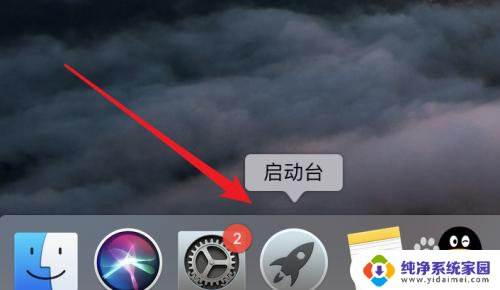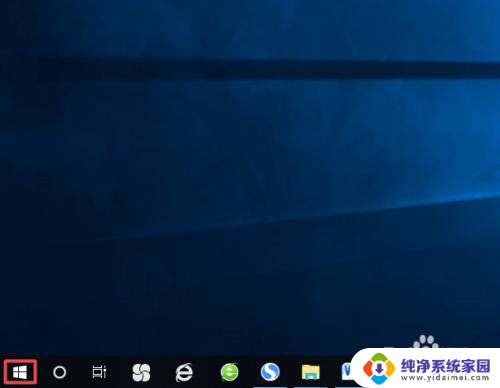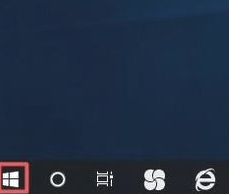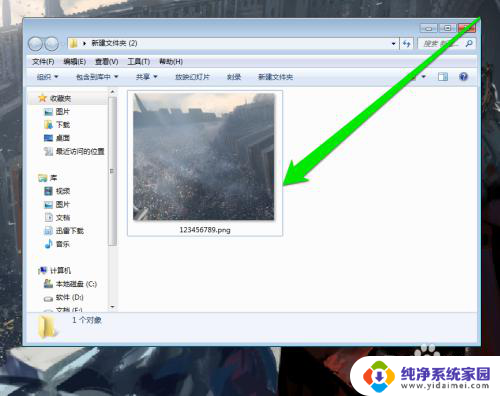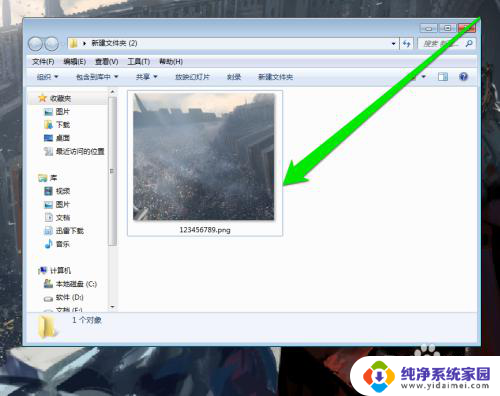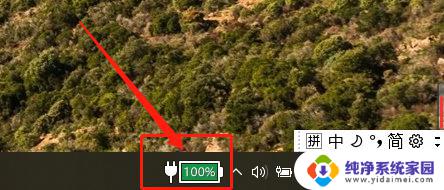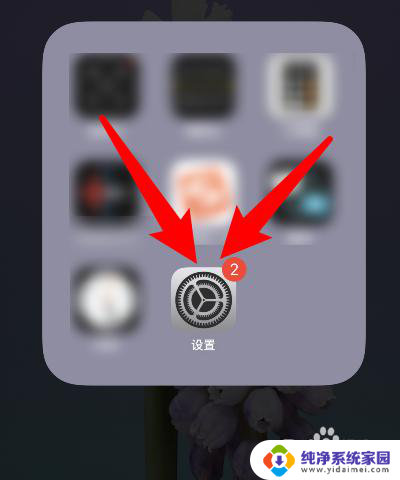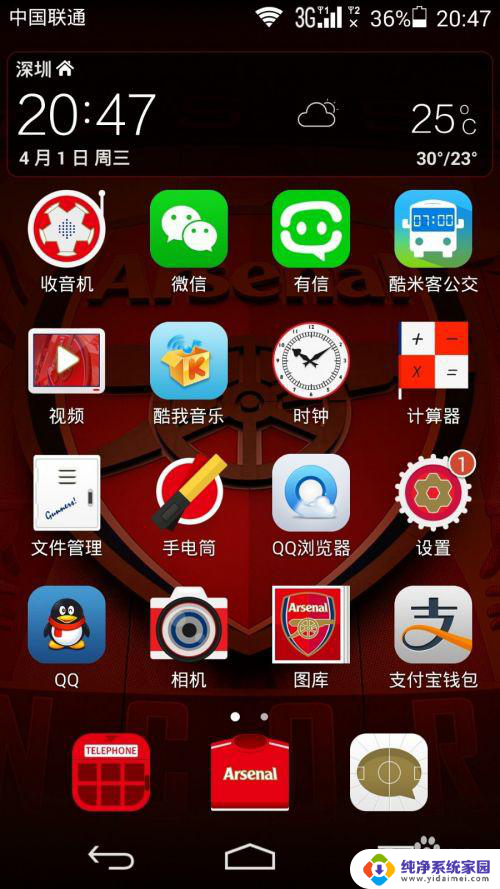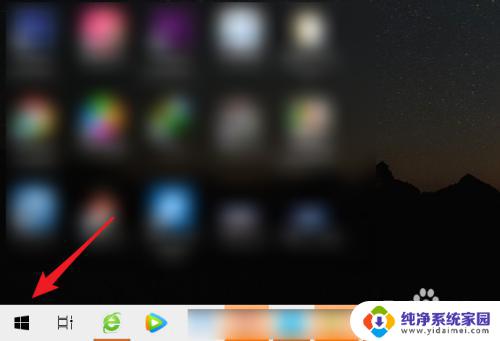macbook怎么拍照 Mac电脑如何使用摄像头拍照
更新时间:2024-04-02 14:03:03作者:yang
在如今这个信息爆炸的时代,人们对于拍照的需求越来越迫切,但相信很多人并不知道,Mac电脑也是可以使用摄像头拍照的。在日常生活中,有时候我们可能需要使用MacBook来拍摄一些照片,比如视频会议、自拍或者记录生活中的美好时刻。MacBook如何使用摄像头拍照呢?接下来就让我们一起来探讨一下吧。
具体方法:
1.先点击打开电脑上的「启动台」。
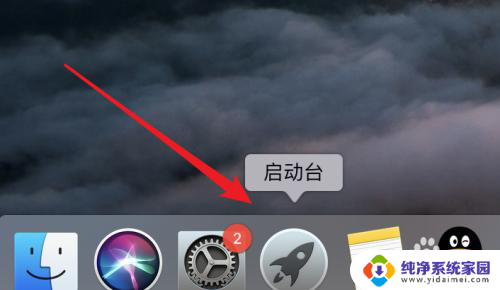
2.然后点击打开系统自带的Photo Booth应用。
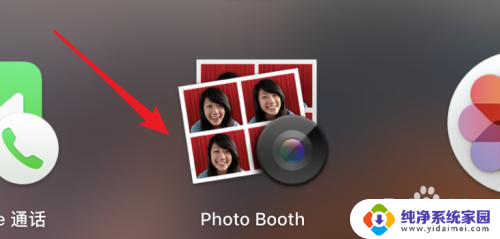
3.打开后,摄像头就自动打开了,已经处于摄像状态了。

4.调整电脑,以调整好拍摄的角度后,就可以点击下方的这个拍照按钮开始拍照了。
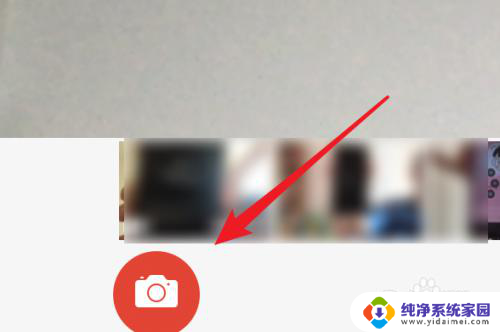
5.点击后会有一个三秒的倒数,倒数到后就会自动拍照了。
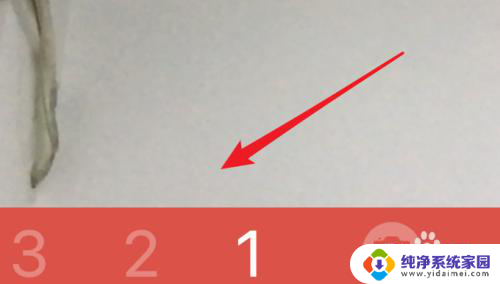
6.拍到的照片会在这里下方显示出来的,点击选中它就可以显示了。
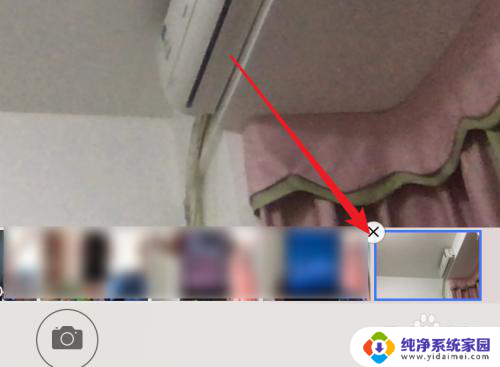
7.如果要录像,操作上也是一样的。只不过要事先选中左边的这个录制影片剪辑的选项就行了。
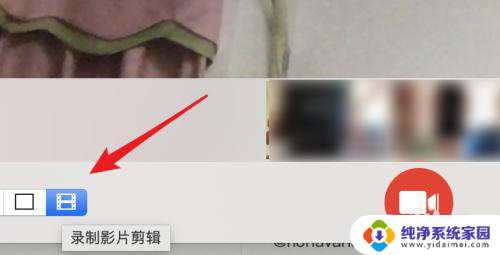
以上就是如何在MacBook上拍照的全部内容,如果有任何不清楚的用户,可以参考小编提供的步骤进行操作,希望这些信息能对大家有所帮助。